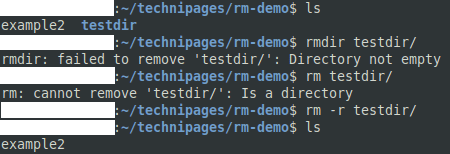Komut satırı, Linux'ta görevleri gerçekleştirmenin standart yoludur. Sunucular gibi bazı Linux aygıtları, onu kontrol etmek için komutların kullanılmasını gerektiren herhangi bir grafik arayüzüne sahip olmama eğilimindedir. Linux masaüstü bilgisayarlar, onları daha erişilebilir kılmak için bir grafik arayüze sahip olma eğilimindedir, ancak genellikle komutları kullanarak elde ettiğiniz yapılandırmada tam işlevselliğe ve çok yönlülüğe sahip değilsiniz. terminal.
Öğrenmeniz gereken standart komutlardan biri “rm”dir. "Kaldır"ın kısaltması olan "rm", dosyaları ve belirli durumlarda dizinleri de silmenize olanak tanır. Yine de "rm" riskli bir komuttur, çünkü gerçekten istemediğiniz dosyaları silmek kolaydır ve potansiyel olarak Linux kurulumunuzun çalışmaya devam etme yeteneğini tehlikeye atar.
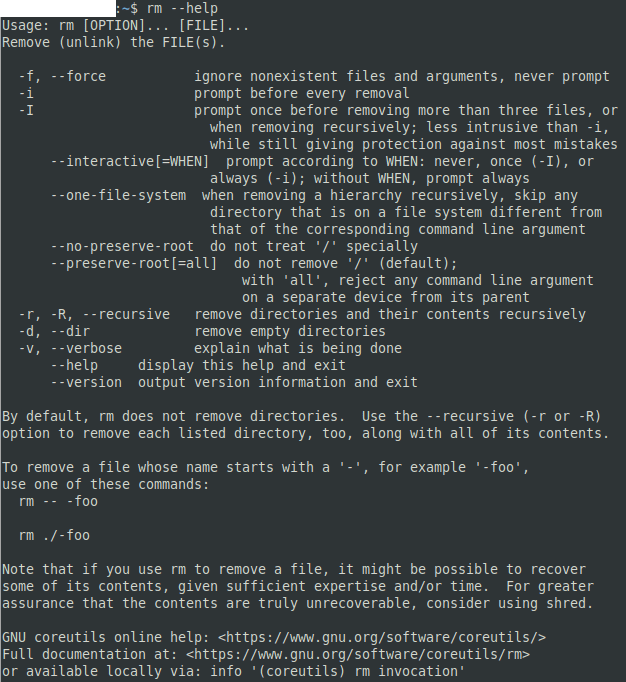
ne yapmamalı
“rm”nin gücü göz önüne alındığında, onu kullanmaya çalışmadan önce ne yapmamanız gerektiğini anladığınızdan emin olmak iyi bir fikirdir. "-r" bayrağı, silme işlemini belirtilen dizindeki tüm dizinlere özyinelemeli olarak uygulamak için kullanılır. Bu, bir dizini ve içindeki her şeyi silmenizi sağlar. "-f" bayrağı, silme işlemini zorlamak için kullanılır ve önemli dosyaların silinmesinin onaylanmasını istemeyecektir. Bu iki bayrak "-rf" birleştiğinde, onay istemi olmadan tüm dizin kümelerini silmenize izin verebilir.
İpucu: Birçok komutta olduğu gibi, “-r -f” gibi komut satırı işaretlerini “-rf” ile birleştirebilirsiniz. Bayrakların sırası önemli değil, bu yüzden "-fr" aynı şeyi yapacak.
En kötü senaryoda, komutu yanlışlıkla kök dizinde çalıştırabilirsiniz. Komut, sabit sürücünüzden, kullanıcınızın Linux kurulumunuzu düzenleme ve tamamen dağıtma izinlerine sahip olduğu her şeyi tekrar tekrar siler. Sizi mutlak en kötü senaryodan korumak için, "/" kök dizini "rm" tarafından farklı şekilde ele alınır. Her şeyi silmek için “sudo” ve “–no-preserve-root” bayrağını kullanmanız gerekir; bu, komutu kök izinleriyle çalıştırır ve sırasıyla kök dizine yönelik korumaları kaldırır.
Not: Sisteme bir daha asla ihtiyaç duymayacağınızdan %100 emin olmadıkça, “rm” komutunu “-rf” bayraklarıyla birleştirmeyi ve komutu kök dizine yönlendirmeyi asla denememelisiniz.
İpucu: “–no-koruyucu-kök”ün başlangıcındaki çift çizgi kasıtlıdır. Tek harfli bayrakların tek bir çizgi kullanması ve çok harfli bayrakların çift çizgi ile başlaması standart Linux komut bayrağı sözdizimidir. Örneğin, "-h" bayrağı her zaman olmasa da genellikle bir yardım sayfası açmak için kullanılırken "–help" bayrağı da genellikle aynı şeyi yapar. Çift çizgi, çok harfli bir bayrağı "-h -e -l -p" gibi birden çok tek harfli bayrak kombinasyonundan ayırmaya yardımcı olur.
Özellikle Sudo izinlerini kullanırken “-rf” bayraklarını “rm” komutuyla kullanırken çok dikkatli olun. –no-preserve-root komutunu asla kullanmanıza gerek yoktur. İdeal olarak, "rm" komutunu çalıştırmadan önce her seferinde yazım hatası yapmadığınızı iki kez kontrol etmelisiniz.
“*” joker karakterinin, “-r” belirtilmediği sürece diğer dizinler dışında geçerli dizindeki her şeyi seçeceği için “rm” komutuyla kullanılması da tehlikelidir.
"rm" nasıl kullanılır
“rm”yi güvenli bir şekilde kullanmak için, bir yazım hatası yapmadığınızdan veya yanlış dosya adına otomatik tamamlamadığınızdan emin olmak için her zaman komutunuzu iki kez kontrol etmelisiniz. İdeal olarak, bir seferde yalnızca bir dosyayı silmelisiniz, ancak dikkatli olursanız, birden fazla dosya seçmek için “*” joker karakterini kullanmak da işe yarayabilir. Örneğin, "rm *.txt" komutu, geçerli dizindeki ".txt" ile biten tüm dosyaları kaldırır.
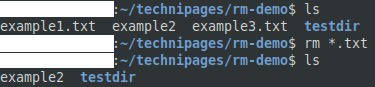
Benzer "rmdir" komutu, dizinleri silmenin daha güvenli bir yoludur çünkü herhangi bir bayrak belirtmezseniz yalnızca boş dizinleri silebilir. "rm" ve "rmdir" kullanımı, verileri yanlışlıkla yinelemeli olarak silmenizi önler.